パソコンを使用して写真や動画の編集や保存を繰り返すクリエイターなどでも、データを誤って削除してしまったり、ハードウェアのトラブルや故障が原因でハードディスクなどの記録メディアが読み込めなくなってしまった方も多いのではないでしょうか?そんな時に安全にデータを復元できるオススメ データ復旧ソフトEaseUS Data Recovery Wizardをオススメする理由や使用方法を紹介します。
Table of Contents
データを読み込めなくなってしまう原因

写真や動画を保存している記録メディアが突然読み込めなくなってしまったり、正常に動作していたはずのハードディスクが突然パソコン側で認識してくれなくなってしまうトラブルが起こってしまった。なんて話を時々耳にしますが、私が保管していたハードディスクもOSのクラッシュやマザーボード等の故障が原因で、使用できなくなってしまったハードディスクが6本もありました。
この中の2本は、RAID10(ミラーリング+ストライピング)で使用していたドライブのスペアとして使用している物であったり、システム入れ替え時に不要になったドライブであったりするのですが、他の残りは完全にパソコン側で読み込めなくなってしまったハードディスクとなります。
この中で一番重症だったハードディスクは、パソコン側からは完全に認識されなくなってしまい、ある日突然ファイルシステムがRAWとなってしまったドライブです。
その後、復旧を試みようと完全無料のデータ復旧ソフトを使用してデータの復元とパーティションテーブルの修復を行っていたのですが、これが仇となってしまい、さらに症状を悪化させてしまったのです。
私の場合は、マザーボードのサポートが終了した古い自作パソコンを使用していたので、最新のWindows10に対応したBIOSやデバイスドライバーが無い状態で運用していたのも原因にありましたが、ハードディスク等のストレージ関連の異常が特に多かったのです。
トラブルが増加した2019年の夏にシステムを総入れ替えしたのをきっかけに、取り外したハードディスクからデータを救出するために何を使えば良いのか考えていたのですが、データ復旧業者に出すのも高額になってしまいますし、以前症状を悪化させてしまった完全無料の復旧ソフトを使いたくなかったのもありました。
Google検索やBing検索を使ってデータ復旧ソフトを探していたのですが、その中でも特に評判が良かったのがEaseUS Data Recovery Wizardというデータ復旧ソフトだったのです。
EaseUS Data Recovery Wizardのインストール
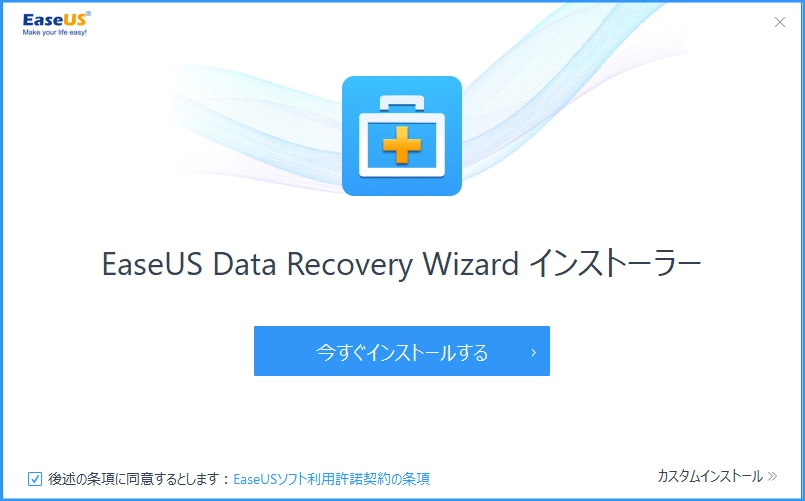
EaseUS Data Recovery Wizardのインストールは、インストーラーを立ち上げたらEaseUSソフト利用許諾契約の条項にある「後述の条項に同意するとします」にチェックを入れて今すぐインストールをクリックするだけです。
インストールする時も、無料ソフトにありがちなセキュリティソフトや不要なタスクバーが一緒にインストールされる事もないので、上記の2つの操作だけで簡単にインストールが出来ます。
「インストールが完了しました」と表示されたら、今すぐはじめるをクリックして、EaseUS Data Recovery Wizardのトライアル版を起動させます。
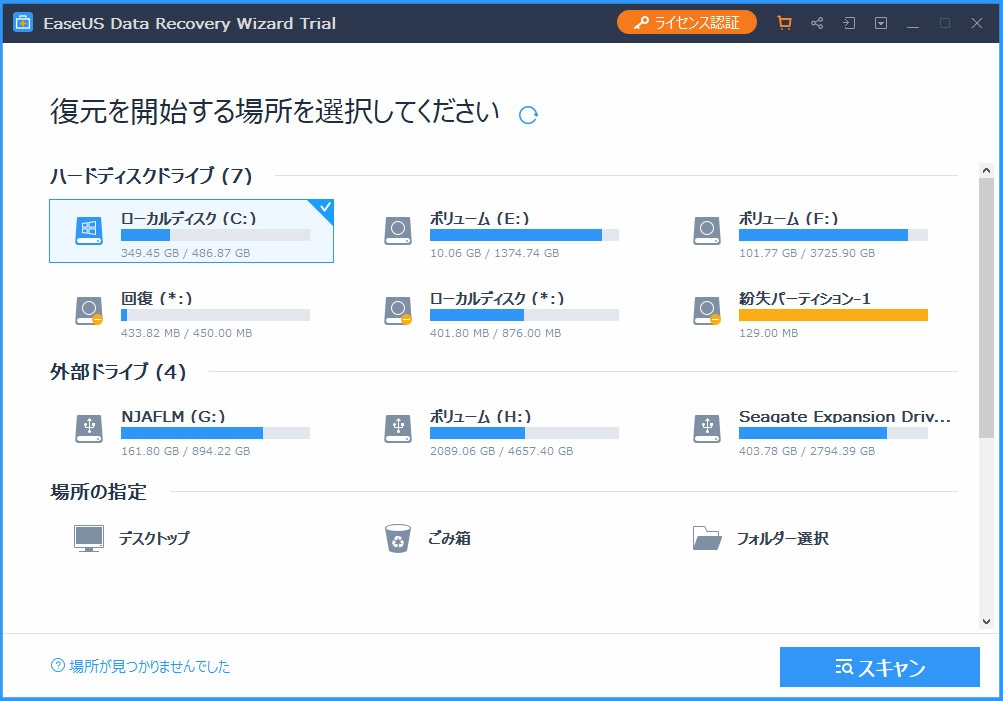
体験版を起動させた時に既に紛失パーティションが発見された状態になっていたのと、これから数台にわたる復元作業を行う予定もありましたので、有料版のライセンスを購入する事とします。
| Free(Windows / Mac) | Pro(Windows / Mac) | Tech (Windows / Mac) | |
| 復元可能なデータ量 | 2GBまで | 無制限 | 無制限 |
| 削除・フォーマットしたデータの復元 | ○ | ○ | ○ |
| 削除・非表示・紛失・RAWになってしまったろしたパーテイションからのファイル復元 | ○ | ○ | ○ |
| 年中無休のテクニカルサポート | 無し | ○ | ○ |
| 無料アップグレード | 無し | ○(永久無料アップグレード) | ○(期間中に無料アップグレード) |
| 利用許諾ライセンス | 1PC用のライセンス | 無制限に利用可能なライセンス | |
| 商用利用可能 | 無し | 無し | あり |
| 価格 | 無料 | 8,900円から | 35,580円から |
2GB以上のファイルを復元する予定が無ければ無料版でも良いのですが、私の場合は無料版でスキャンしただけでも、次々と大きな破損ファイルが出てきたので迷わずPro版を購入しました。
有料版を使用する場合は、ライセンス認証をクリック後に購入時のライセンスコードを入力します。
EaseUS Data Recovery Wizard Proの使用方法
RAWになってしまったデータの復旧
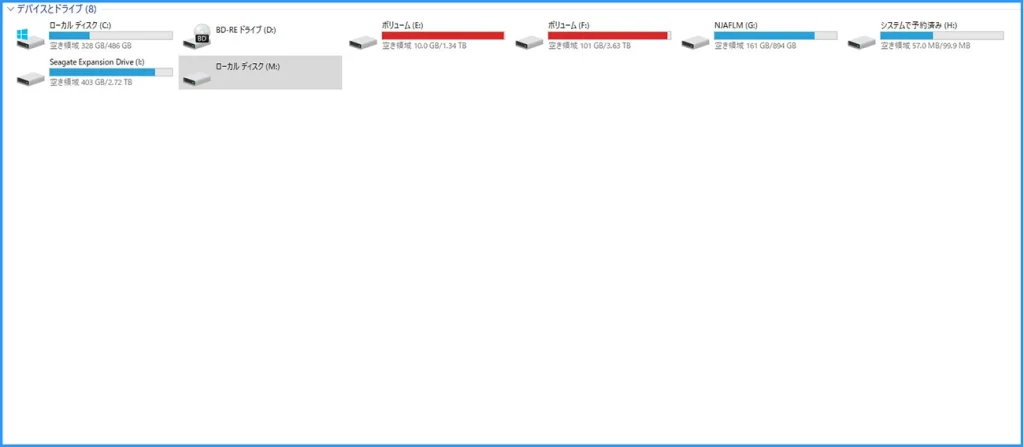
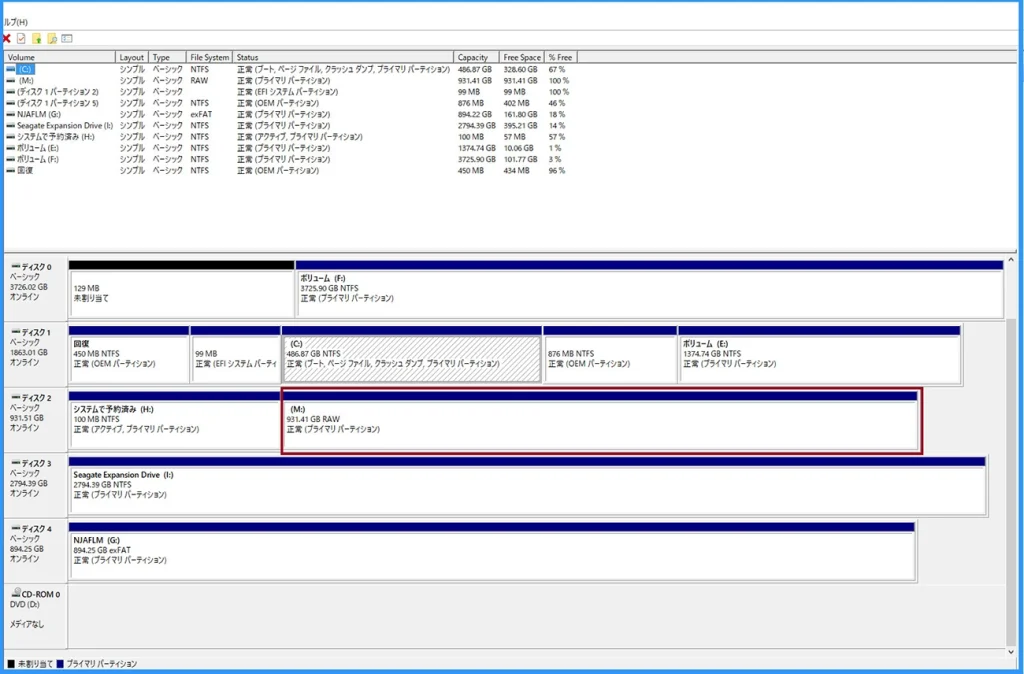
ハードディスクのファイルシステムがRAWになってしまった場合は、利用可能なドライブとして認識されていないので、空き容量やドライブの容量が表示されません。
これをディスクの管理(Windowsのスタートアイコンを右クリック)で表示すると、ディスク2が正常であるとマークされているのに、ファイルシステムがRAWとなってしまって、ドライブとしては正常に認識されていない状態なのです。
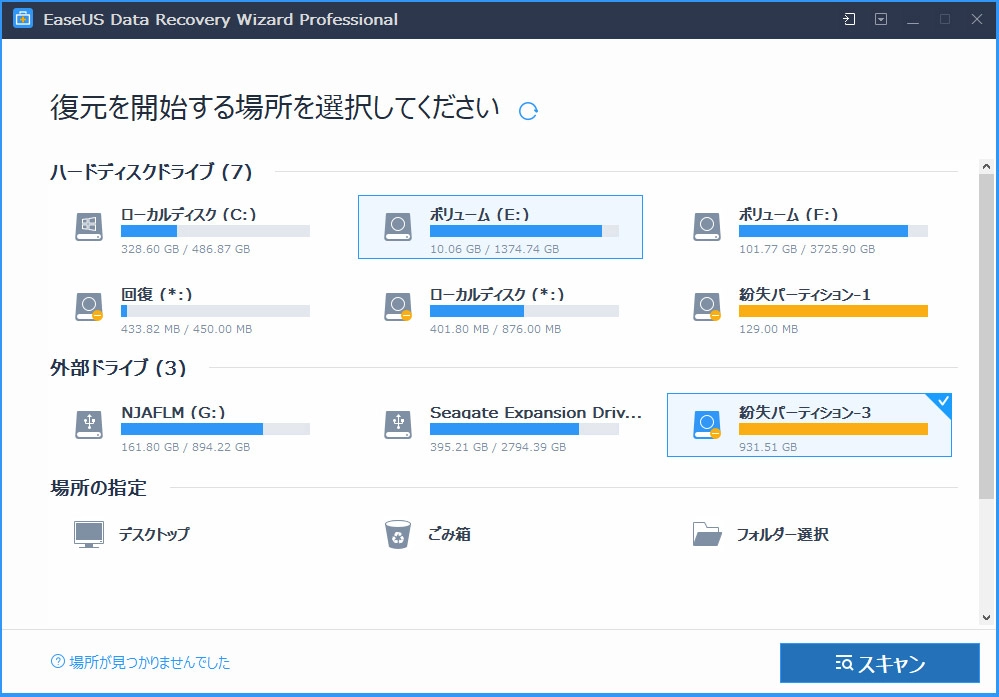
EaseUS Data Recovery Wizard Proを起動させると、RAWになってしまったハードディスクは、紛失パーテイションとして認識されていました。
このドライブを選択して右下のスキャンをクリックするだけで、即座に読み込めなくなったドライブの中身を読み込んでくれます。
たった、これだけでいいの??って不安に思うかもしれませんが、ソフトウェアがドライブの状態を認識して、その状態に最適なスキャンモードで読み取ってくれるので、ユーザー側では特別な操作をしなくても良いのです!
パソコンの初心者でも簡単に扱えるのも、このデータ復元ソフトをオススメする理由の一つなのです。
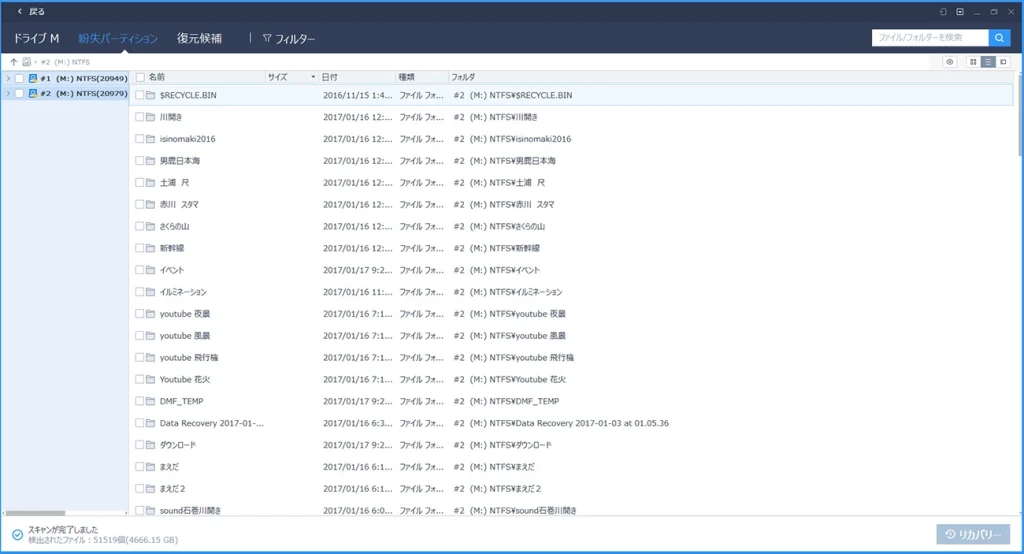
スキャンをクリックすると、次々と見えていなかったファイルが表示されて、1TBのHDDであれば、約2時間ぐらいでファイルのスキャンが完了しますので、データ復元ソフトウェアの中ではスキャンニングがかなり高速で進行する部類には入るようです。
データリカバリーウィザードを使用して、初めてこのハードディスクの中身が認識できたのですが、撮影した動画や写真のデータ、ダウンロードしたアプリケーションなどが保存されていたドライブだったようです。
復元可能なデータは、復元候補に表示されるのでそちらをクリックしてみましょう。
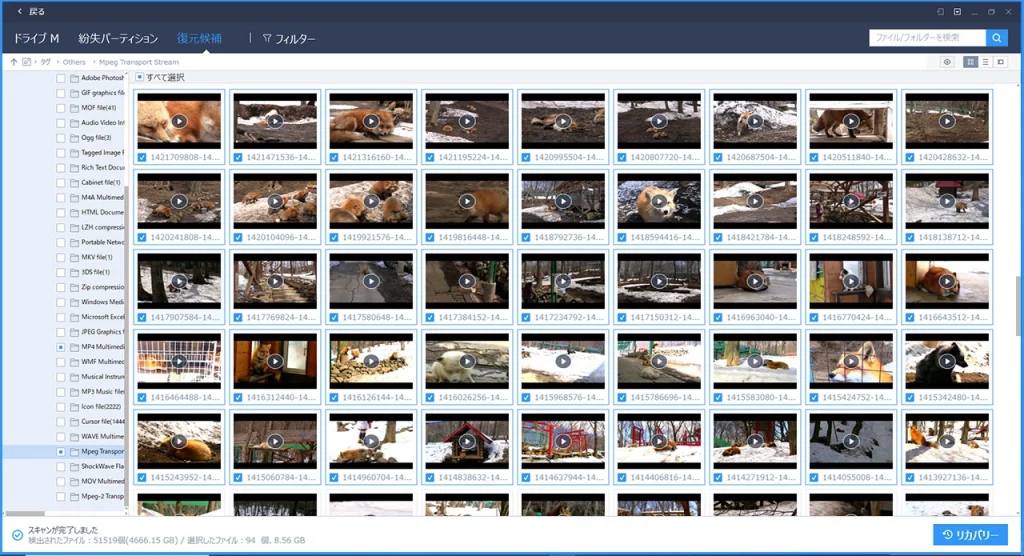
写真やファイルサイズが大きなハイビジョン動画のデータも見事に復元されていました。
DNxHRやApple Proresなどのファイルサイズがとても大きな4K映像も保存していたのですが、復元が完了したデータリストの中にこれらのファイルも入っておりましたので、ファイルの形式を問わずに復元されたデータは100%という結果になりました。
アーカイブとして残していたデータなので、せめて半分ぐらいでも取り戻せれば良いと諦め半分で考えていたのですが、復元した時に紛失したデータが一つも無かった事に驚きました。
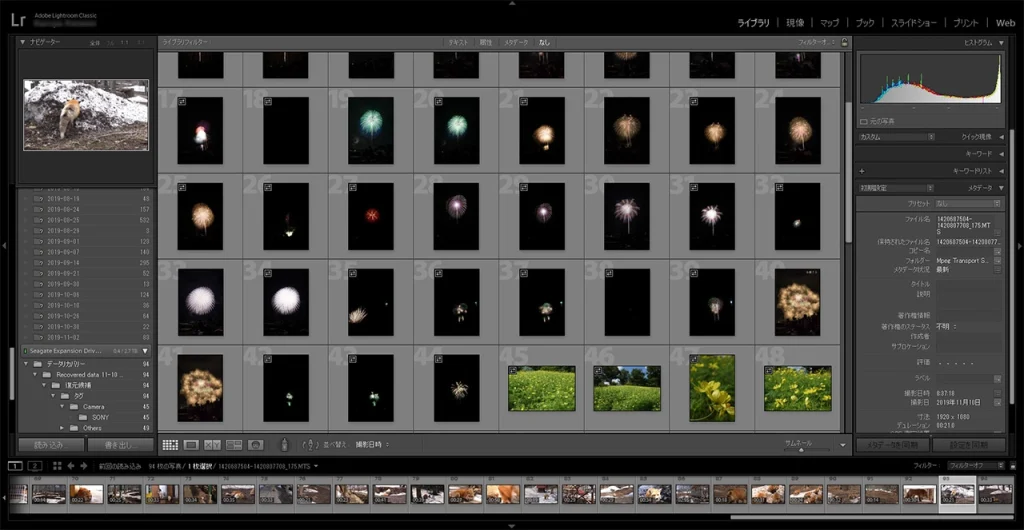
リカバリーに成功したデータを一つずつ見ていくのは大変なので、写真編集ソフトのAdobe Lightroom Classicを使用して読み込んだのですが、こちらでも全ての写真・動画データが正常に表示されています。
動画ではM2TS(Mpeg2トランスポートストリーム)やMP4、ファイルサイズが大きくてコンテナ形式が特殊なApple ProresやAvid DNxHRなどのMOVファイルをはじめ、MP3やWavの音声データまで復元、写真データでは、PNGやJpeg、ソニーやニコンのRAWデータであるARWやNEFファイルまで完全に復元されていました。
他のデータも一通り見てみたのですが、EaseUS Data Recovery Wizard Proは、PCで使用するほとんどのファイル形式の復元に対応しているのではないかと思います。
削除やフォーマットしてしまったデータの復元
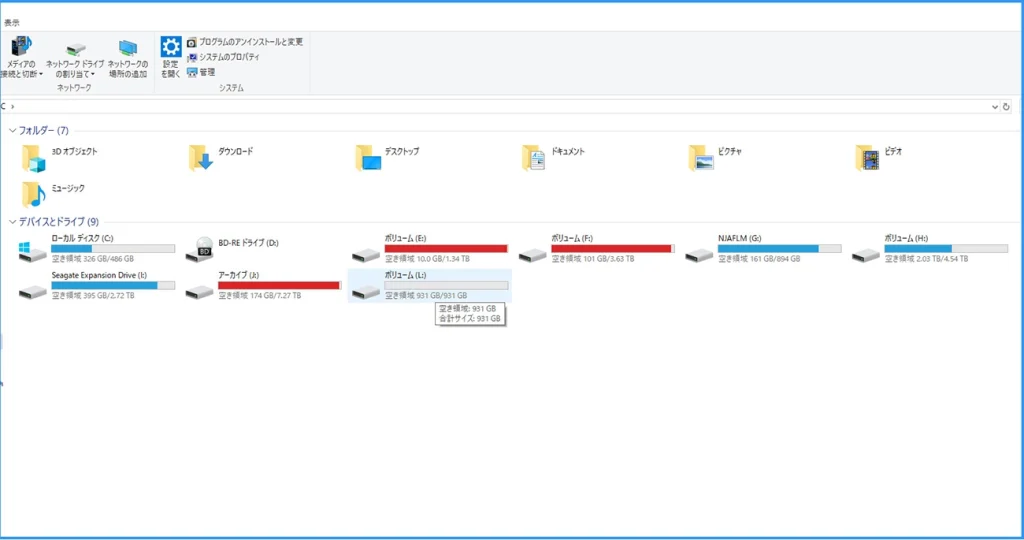
ハードディスクから削除してしまったりフォーマットしてしまった後に、やっぱり必要なデータだった・・、って時には既に手遅れなんて思っている方がほとんどだと思いますが、これもEaseUS Data Recovery Wizard Proを使えば復元が可能です。
使用方法は、RAWになってしまったデータの復旧と同じでデータを削除してしまったドライブを選択してスキャンをするだけなのです。
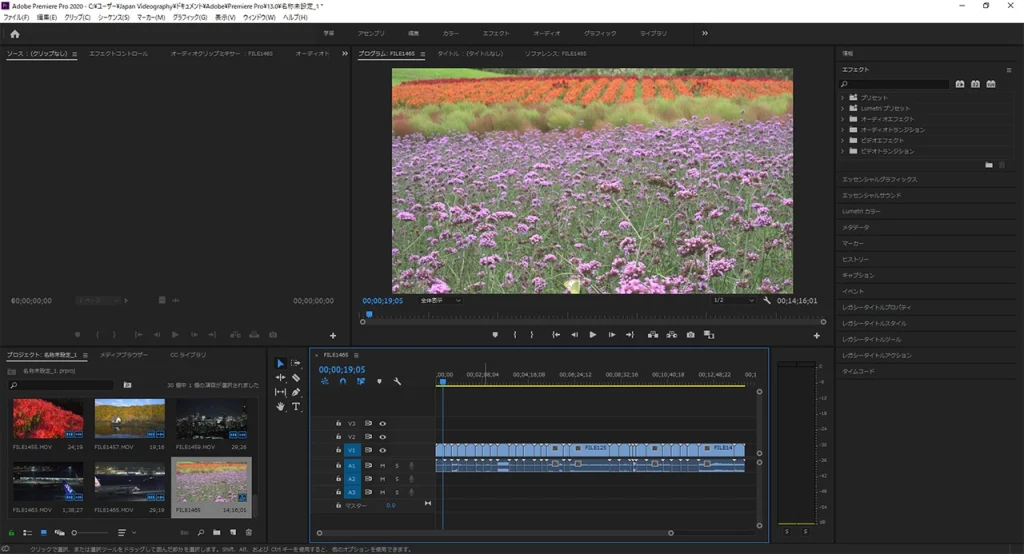
リカバリーしたデータは全て1GB以上の4K映像データがほとんどですが、Adobe Premiere Proで読み込んでみると、10GBを超える大データでもピクセルの欠損や途切れなどもなく完璧に復元されていました。
フォーマットしてしまったSDカードからデータを復元する
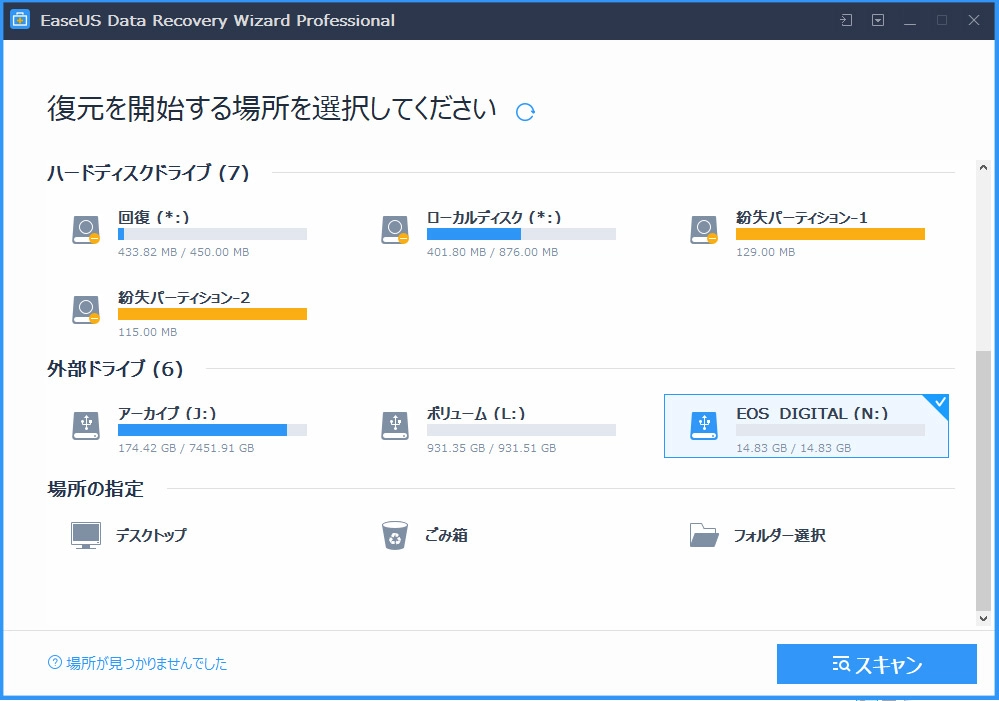
元々SDカード内の全ファイルをPC内部のストレージに移動していたため、わざわざEaseUS Data Recovery Wizard Proを使用して復旧する必要も無かったのですが、写真家やカメラマンが時々やってしまう、写真データの削除や初期化してしまったSDデータからの復元も可能なのか?実践してみました。
PCのOS上では、EOS DIGITALのSDカードであると認識していますが、最後にCanonのカメラを使用していた記憶があるのは2013年頃でしたので、およそ6年越しの復元作業となります。
もちろんSDカードを読み込ませた時には写真データ」が一つもない状態で認識をしていますが、このカードにスキャンをかけてみる事とします。
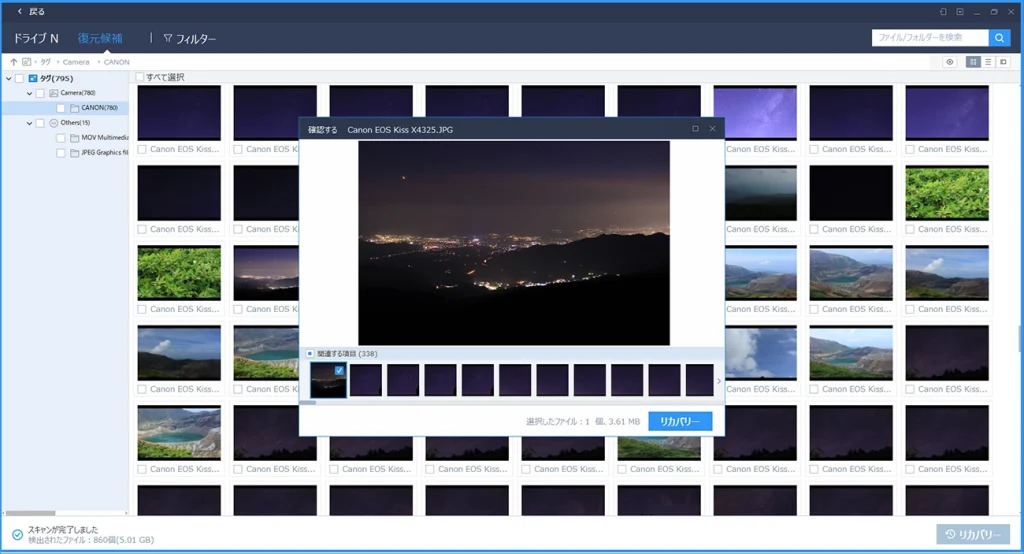
やはり6年前に使用していたCanon EOS KISS X4という昔の一眼レフカメラで使用していたSDカードだったのですが、それにもかかわらず100%の確率で復元ができました。
「無断で撮影したけど、削除したから大丈夫でしょ!」というカメラマンがいたとしても、それぐらいではデータはを簡単に復元できるのも分かりましたので、もし無断で撮られてしまったら、カメラごと物理的に破壊してしまう方が確実だと思うぐらい高性能なデータ復旧ソフトなのです。
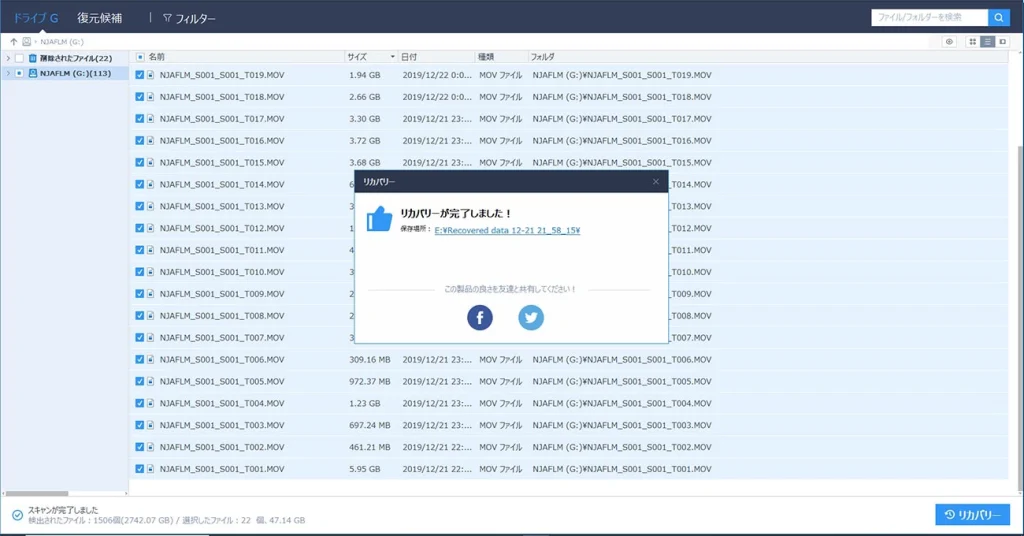
SSDに限らずWindows10では外部ストレージを脱着した直後に保存してあるデータが読み込めなく現象が多発しているようですが、これはWindows10の標準機能である高速スタートアップが原因で、前回のシャッタダウン時の構成を読み込んでしまうのが主な原因となっているそうです。
高速起動をオフにしてしまえば良いのですが、アップデート後の再起動でこの機能が勝手にオンになってしまう事案も発生している点についてもご注意下さい。
上の画像で読み込ませているNJAFLMは映像データを記録する外部レコーダーに使用しているSSDとなりますが、外部ストレージとしては認識されていたものの、データが全く読み込めない状態になっていたので、このデータ救済ソフトで復元を試みてみたのです。
その結果、見事に復元率100%で5GBから10GBクラスほどのファイルサイズが大きい動画データを読み込んで復元をする事が可能でした。
データ復旧が見込めない症状
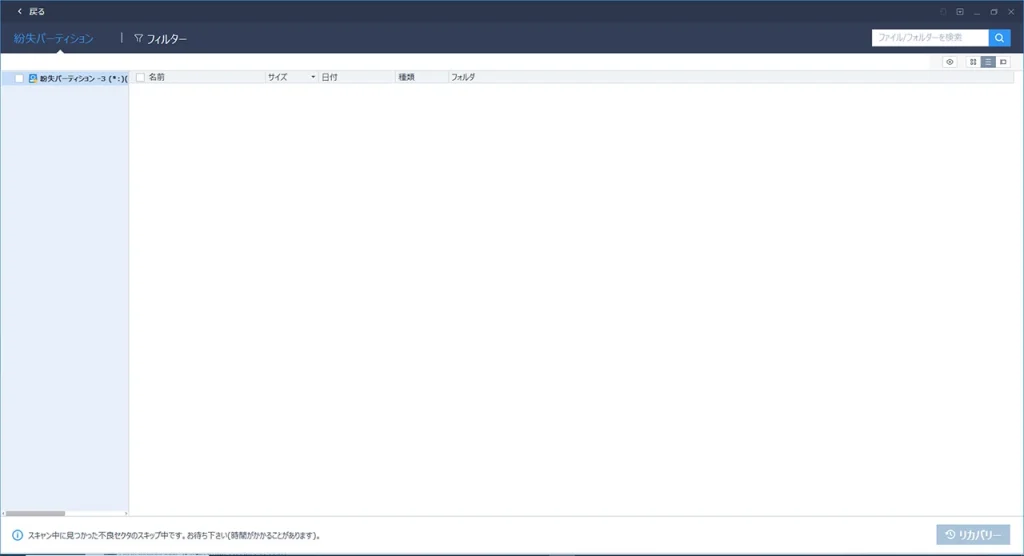
とても高性能で誰にでも取り扱える優秀なデータ復旧ソフトではありますが、残念ながら復元が不可能となってしまう可能性も少なからずあるようです。
物理的な故障や水没などで、不良セクタが大量にあり、ハードディスクの読み書きが正常に出来ない状態にある場合は、どのデータ復旧ソフトや業者を使用してもハードディスク自体を修理しない事には復旧が見込めないようです。
今回のパターンでは、正常に読み込めた可能性があるストレージをフリーソフトが破壊してしまったのが一番重症だったので、やはり安全を買うという意味ではEaseUS Data Recovery Wizardがベストな選択となるのではないでしょうか。
まとめ
簡単な操作だけで、読み出せなくなったデータを復元する事が出来る上に、イーザスソフトウェアでは、返金保証やセキュリティ保障・さらに24時間対応の技術サポートも行っているそうですので、安心と安全までセットで付いてくるのは凄くお得なのではないかと思います。
ほんの少しだけ使用する方のための1ヶ月ライセンスや、1年間使用可能な1年間ライセンス、さらに無料アップグレードにまで対応している永久ライセンスの3つのプランが用意されています。
動作環境やシステム要件などを記載している公式ホームページを一読してから試用して、万が一の事態に備えてみるのも良いのかもしれませんね。

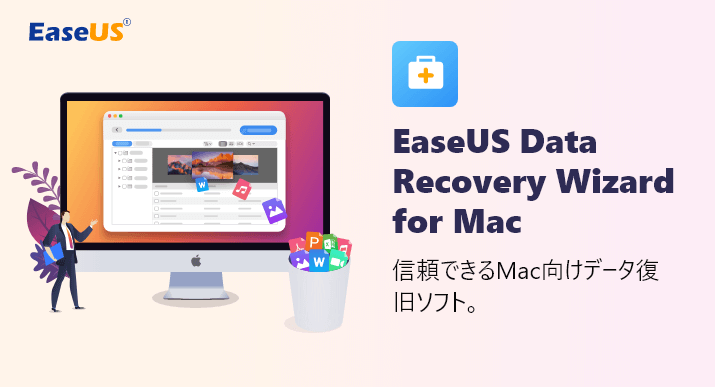
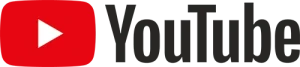










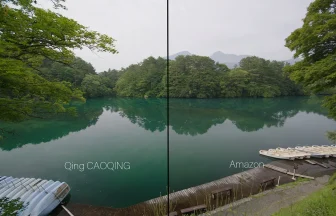




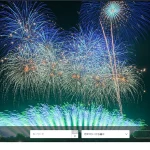
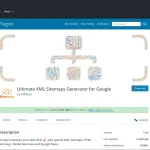
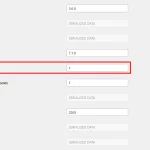







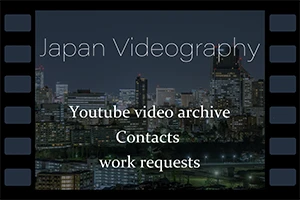

この記事へのコメントはありません。